WordPress Toolkit je rozhraní pro správu, které vám umožňuje snadno instalovat, konfigurovat a spravovat WordPress v Plesku. V tomto článku vám ukážeme, jak naklonovat web WordPress v Plesku. Začněte přístupem k ovládacímu panelu Plesk prostřednictvím řídicího panelu HostPapa.
Vezměte prosím na vědomí, že WordPress Toolkit může instalovat, konfigurovat a spravovat WordPress verze 4.9 a novější a rozšíření je zdarma s edicemi Web Pro a Web Host Plesk. Je k dispozici za poplatek pro edici Web Admin.
Jak naklonovat web WordPress
Chcete-li naklonovat web WordPress, musíte vytvořit úplnou kopii webu se všemi soubory webu, databází a nastavením.
Možná budete chtít naklonovat web WordPress z jednoho z následujících důvodů:
- Spravujete pracovní verzi webu WordPress na samostatné doméně nebo subdoméně a chcete ji publikovat v produkční doméně, abyste ji zpřístupnili veřejnosti .
- Máte veřejně dostupný web WordPress a chcete vytvořit jeho pracovní kopii, abyste mohli provádět změny, aniž by to ovlivnilo produkční web.
- Chcete vytvořit hlavní kopii webu WordPress s předkonfigurací nastavení, pluginy a motivy a poté ji naklonovat, abyste mohli spustit nový projekt pro klienta.
- Chcete vytvořit více kopií webu WordPress a na každé z nich provést různé změny.
Chcete-li klonovat web WordPress, postupujte takto:
1. Přejděte na WordPress .
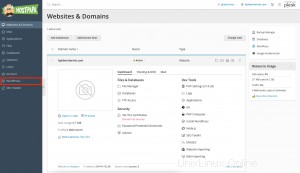
2. Klikněte na Klonovat na kartě instalace WordPress, kterou chcete naklonovat.
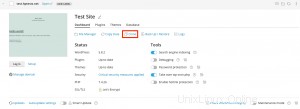
3. Vyberte cíl, kam chcete web naklonovat:
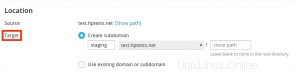
- Ponechat Vytvořit subdoménu aby WordPress Toolkit vytvořila novou subdoménu s předponou staging (výchozí). Můžete jej použít nebo zadat požadovanou předponu subdomény.
- Vyberte Použít existující doménu nebo subdoménu a poté ze seznamu vyberte požadovanou doménu nebo subdoménu.
Poznámka :Ujistěte se, že existující web aktuálně nepoužívá doménu nebo subdoménu, kterou vyberete jako cíl. Během klonování mohou být data webových stránek na cíli přepsána a ztracena.
4. Pokud chcete, můžete změnit název databáze automaticky vytvořené během klonování.
5. Až budete spokojeni s vybraným cílem a názvem databáze, klikněte na Start .
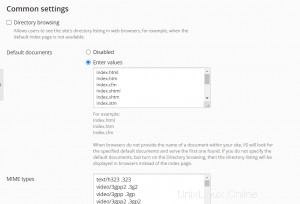
Po dokončení klonování se nový klon zobrazí v instalačním seznamu WordPress.